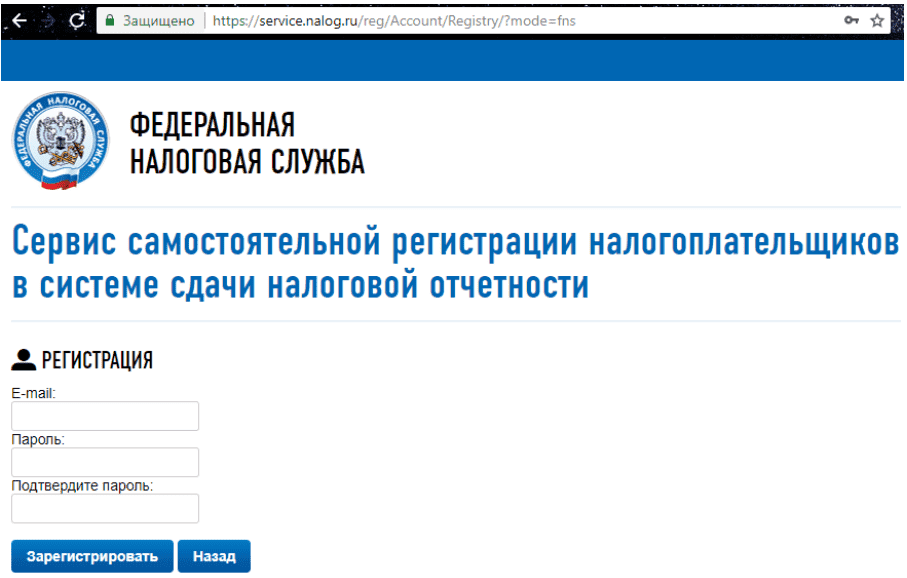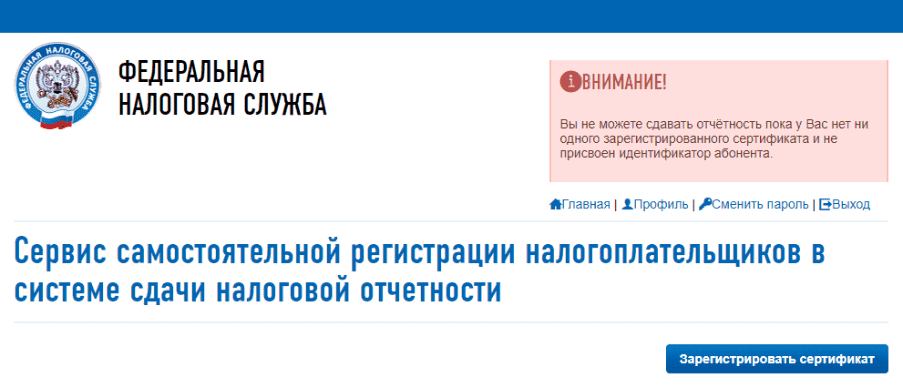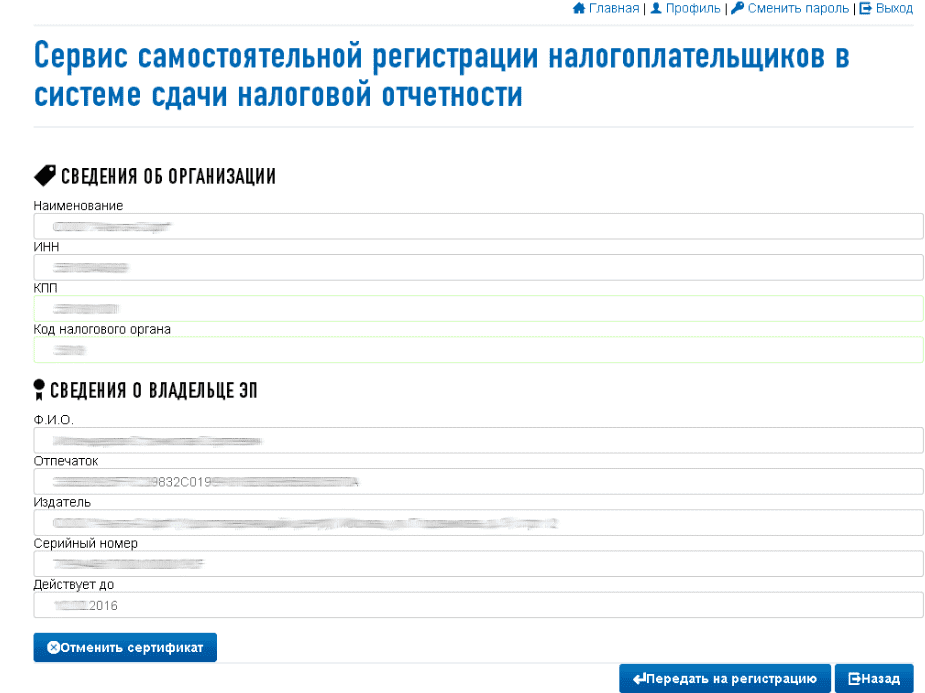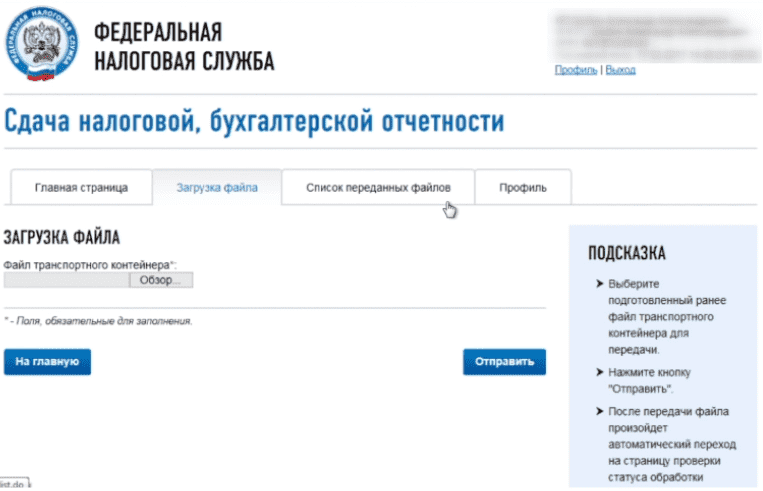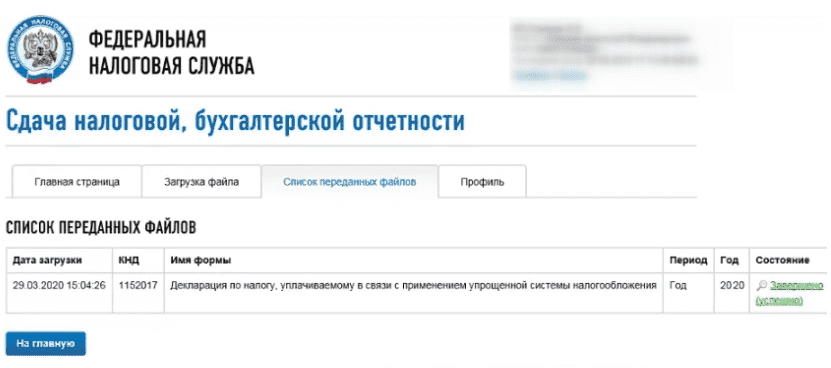как в программе налогоплательщик юл создать декларацию по ндс
Налоговая и бухгалтерская отчётность через сайт ФНС
Из нашей статьи вы узнаете:
Налоговую и бухгалтерскую отчётность можно сдавать в специальном сервисе на сайте ФНС. Для работы в нём нужна электронная подпись и программа, которая подготовит файл отчётности для загрузки в сервис. Расскажем, как пользоваться сервисом, какие достоинства и недостатки у этого способа сдачи отчётности, а также — какие есть альтернативы.
Характеристика сервиса
Сервис для сдачи налоговой и бухгалтерской отчётности на сайте ФНС рассчитан на малый бизнес на спецрежимах. Для крупнейших налогоплательщиков и бизнеса на ОСНО он не подойдёт — в сервисе нельзя сдать декларацию по НДС. Те, кто сдаёт отчётность через посредников, то есть, по схеме уполномоченной бухгалтерии, также не смогут воспользоваться сервисом.
Для регистрации в сервисе необходима электронная подпись, а для сдачи отчётности — программа «Налогоплательщик ЮЛ».
Регистрация в сервисе
Перед регистрацией в сервисе убедитесь, что компьютер соответствует следующим требованиям:
Регистрация простая и не занимает много времени. Перейдите на страницу сервиса, укажите электронную почту и пароль, а затем активируйте учётную запись по ссылке из письма, которое придёт на почту.
После регистрации необходимо получить идентификатор. После активации учётной записи в сервисе появится кнопка «Зарегистрировать сертификат».
Нажмите на эту кнопку и загрузите открытый ключ сертификата вашей электронной подписи. Информация об организации и УЦ, который выдал сертификат, заполнится автоматически. Затем нажмите кнопку «Передать на регистрацию».
Через некоторое время на почту придёт уведомление об успешной регистрации сертификата ЭЦП. С этого момента можно сдавать отчётность через сервис ФНС.
Сдача отчётности на сайте ФНС
В учётной программе подготовьте всю отчётность и выгрузите её одним файлом
Запустите программу «Налогоплательщик ЮЛ» и войдите в режим «Сервис — Реестр выгруженных файлов».
Выберите файл с отчётностью, которую собираетесь сдавать.
На панели инструментов нажмите кнопку «Сформировать транспортный контейнер».
В настройках укажите:
После этого нажмите кнопку «Сформировать». Файл, готовый к загрузке на сайт ФНС, появится в указанной папке.
Войдите в личный кабинет сервиса для сдачи отчётности на сайте ФНС, выберите вкладку «Загрузка файла» и загрузите файл, пропущенный через программу «Налогоплательщик ЮЛ».
После загрузки сервис автоматически перейдёт на страницу с загруженной отчётностью. Здесь можно посмотреть её статус. У нового файла будет статус «В ожидании». Когда отчётность будет принята, статус изменится на «Завершено (успешно)».
Датой и временем приёма отчёта считаются соответственно дата и время поступления зашифрованного файла в ФНС.
Плюсы и минусы сервиса
Преимущество этого сервиса в том, что отчётность сдаётся без посредников. Успех отправки отчёта не зависит ни от работы почты, ни от оператора ЭДО.
Также сервис является условно бесплатным. Платить за его использование не нужно, однако для работы всё равно нужно купить электронную подпись и средство криптографической защиты.
К минусам можно отнести следующие нюансы:
Сервис подходит не всем налогоплательщикам, а только тем, кто не сдаёт декларацию по НДС;
Пользователю нужно самостоятельно устанавливать на компьютер сертификат электронной подписи и настраивать СКЗИ;
Необходимо прогонять файл с отчётностью через программу «Налогоплательщик ЮЛ», которую нужно отдельно установить на компьютер и следить за обновлениями;
В налоговой нет техподдержки, поэтому в случае возникновения проблем придётся обращаться к специалистам платно.
Поэтому удобнее сдавать отчётность через оператора ЭДО. Подключаясь к сервису для сдачи отчётности, вы получаете вшитую в него электронную подпись и всё необходимое ПО. Специалист настраивает ваш рабочий компьютер — вам не придётся устанавливать программы самостоятельно. Формируйте отчётность прямо в сервисе и отчитывайтесь в любые контролирующие органы.
Порядок заполнения декларации по НДС в 2021 году
Рассмотрим порядок заполнения декларации по НДС, сроки сдачи и сроки уплаты налога. Посмотрите видео-инструкцию, как можно отправить декларацию по НДС через Экстерн.
Сдавать декларацию по НДС нужно в электронном виде независимо от численности работников. Лишь в исключительных случаях возможно представление декларации на бумаге (п. 5 ст. 174 НК РФ).
Срок отправки декларации — 25-е число месяца, следующего за отчетным кварталом.
НДС, начисленный за квартал, нужно перечислять равными частями в течение трех месяцев. Срок уплаты налога — до 25-го числа каждого из трех месяцев, следующего за истекшим налоговым периодом (п. 1 ст. 174 НК РФ). Если за 1 квартал 2020 года в бюджет нужно перечислить НДС в сумме 6 000 рублей, налогоплательщик должен сделать такие платежи:
Некоторые организации перечисляют НДС одной суммой в первом месяце, следующем за отчетным кварталом, без разбивки на месяцы — это право налогоплательщика.
Форма декларации и порядок ее заполнения утверждены Приказом ФНС России от 29.10.2014 № ММВ-7-3/558. Последняя редакция формы и указаний по заполнению была выполнена в соответствии с Приказом ФНС РФ от 19.08.2020 № ЕД-7—3/591@.
Образец заполнения декларации по НДС
Рассмотрим пример заполнения декларации по НДС за 1 квартал 2021 года. ООО «Колос» находится на ОСНО, занимается продажей оборудования. Все операции, совершаемые компанией, облагаются НДС по ставке 20 %.
За период январь — март 2021 года в обществе были проведены следующие операции:
Обязательно нужно заполнить титульный лист и раздел 1 декларации. Остальные разделы заполняются при наличии соответствующих показателей. Если показателей для какого-то из разделов нет, то его можно просто не включать в состав декларации.
В данном примере нужно заполнить также разделы 3, 8 и 9.
Попробуйте сдать отчетность через систему Экстерн. 14 дней бесплатно пользуйтесь всеми возможностями!
Титульный лист
На первом листе нужно указать данные, с которыми зарегистрирована организация: ИНН и КПП, название и т.п. Также на титульном листе нужно указать отчётный год и код налогового периода. Для первого квартала используйте код «21». Все коды перечислены в Приложении 3 к порядку заполнения декларации.
Раздел 1 декларации по НДС
В первом разделе нужно указать код по ОКТМО и верный КБК. На 2020 год для уплаты НДС актуален КБК 18210301000011000110.
По строке 040 укажите сумму НДС к уплате в бюджет. Перед этим необходимо заполнить прочие разделы, в том числе раздел 3, 4, 5 и 6. В нашем примере достаточно третьего раздела. Если возник НДС к возмещению, укажите его в строке 050.
Раздел 3
В этом разделе собираются все данные для расчета налога. В него включаются операции, облагаемые НДС по обычным и расчетным ставкам, а также вычеты.
Строка 010 графы 3 соответствует сумме выручки, отраженной по кредиту счета 90.1 за отчетный период. Строка 010 графы 5 соответствует сумме НДС, отраженного по дебету счета 90.3.
Строка 070 графы 5 соответствует сумме авансового НДС, отраженного по дебету счета 76 «НДС с авансов» (НДС, начисленный с поступившей предоплаты).
Строка 090 графы 5 соответствует сумме, отраженной по дебету счета 76 «НДС с авансов» (НДС с выданных авансов).
Строка 118 графы 5 соответствует сумме, отраженной по кредиту счета 68 «НДС». Кроме того, эту строчку можно сверить с итоговой суммой НДС в книге продаж.
Строка 120 графы 3 соответствует сумме, отраженной по кредиту счета 19.
Строка 130 графы 3 соответствует сумме, отраженной по кредиту счета 76 «НДС с авансов» (НДС с выданных авансов).
Строка 170 графы 3 соответствует сумме, отраженной по кредиту счета 76 «НДС с авансов» (НДС, начисленный с поступившей предоплаты).
Строка 190 графы 3 соответствует сумме, отраженной по дебету счета 68 «НДС» (без учета НДС, перечисленного в бюджет за предыдущий налоговый период). Кроме того, эту строчку можно сверить с итоговой суммой НДС в книге покупок.
По строке 200 указывается налог, начисленный к уплате в бюджет.
Раздел 8 и раздел 9
Эти разделы добавили в декларацию, когда налогоплательщиков обязали представлять ФНС данные о счетах-фактурах, которые были выданы или получены.
Раздел 8 соответствует данным из книги покупок, а раздел 9 — данным из книги продаж.
В каждом из них нужно указать вид операции, номер и дату счета-фактуры.
Для раздела 8 дополнительно укажите номер и дату документа, подтверждающего уплату налога. Дополнительно укажите дату принятия товаров к учету. По строке 190 прописывается итоговый исчисленный НДС.
В разделе 9 по строкам 230 — 280 прописываются итоговые суммы реализации и налога по соответствующим ставкам.
Попробуйте сдать отчетность через систему Экстерн. 14 дней бесплатно пользуйтесь всеми возможностями!
Как проверить декларацию?
Если вы работаете в специализированной программе, декларация по НДС, скорее всего, заполняется автоматически на основании заведенных документов. Показатели декларации можно сверить с данными оборотно-сальдовой ведомости за отчетный период. Для проверки нужны обороты указанной ведомости.
В оборотно-сальдовой ведомости отражаются суммы по бухгалтерскому и налоговому учету. Для проверки декларации нам потребуются данные налогового учета.
Отправка декларации по НДС через Экстерн
Перед отправкой в ФНС загрузите свою декларацию в Контур.НДС+. Сервис проверит, заполнена ли она по формату, выполняются ли контрольные соотношения и правильно ли указаны коды вида операции. Кроме того, НДС+ найдет расхождения с контрагентами и поможет убедиться в их благонадежности.
Вопрос-ответ
Что такое налоговая декларация по НДС?
НДС — это налог, который исчисляет продавец при реализации товаров, работ, услуг, имущественных прав покупателю. Декларацию по налогу на добавленную стоимость сдают организации и индивидуальные предприниматели. Это обязательная форма отчетности налогоплательщиков.
Как сдать уточненную декларацию по НДС?
Корректировки по НДС представляют, если в первичной декларации не были отражены все необходимые данные или были обнаружены ошибки, которые занижают налог или завышают сумму, начисленную к возмещению. Уточненную декларацию по НДС заполняют по аналогии с первоначальным отчетом. В нее в обязательном порядке вносят все значения полностью, а не только отображают разницу между ошибочно поданными и правильными данными. Таким образом, уточненка по НДС — это обычная декларация с правильными (уточненными) цифрами. Для идентификации уточненного документа на титульном листе бланка в отдельном поле указывают специальный код, номер корректировки.
Как отразить авансы в декларации по НДС?
В декларации по НДС полученный аванс отображают в разделе 3 по строке 070 в графе 3, а сумму налога с аванса — в графе 5.
Какие разделы заполнять в декларации по НДС?
Декларация по НДС включает титульный лист и 12 разделов. Все налогоплательщики (налоговые агенты) обязательно заполняют титульный лист и раздел 1 декларации. Прочие разделы и приложения к ним заполняют, если совершали операции, которые должны быть в них отражены.
Кто составляет налоговую декларацию по НДС?
Декларацию по НДС сдают плательщики НДС — компании и ИП на общей системе налогообложения, а также все, кто ввозит товары через границу. Также ее обязаны подавать налоговые агенты по НДС и неплательщики НДС, которые выставили счет-фактуру с выделенным налогом. Обычно декларацию составляет бухгалтер предприятия.
Как заполнить декларацию по НДС в программе «Налогоплательщик ЮЛ»
Программное обеспечение от ФНС России позволяет заполнять отчётность по налогу на добавленную стоимость. Из этой консультации вы узнаете, про декларацию НДС в программе «Налогоплательщик ЮЛ».
Ввод данных
Ввод налоговой декларации по НДС в программе от ФНС разделен на отдельные вводы разделов.
Вот как заполнить декларацию НДС в «Налогоплательщике ЮЛ»: после выбора в списке документов налоговой отчетности декларации по НДС и причины её представления (по обычной деятельности/по договорам инвестиционного товарищества) будет показано окно для последующего ввода документа.
Ввод Разделов 1-7 предполагает обычный ввод декларации, а ввод разделов 8-12 и приложений Разделов 8 и 9 – табличный ввод.
Для ввода соответствующего раздела воспользуйтесь кнопкой, относящейся к данному разделу.
Ввод итоговых сведений для Разделов 8 и 9 и их приложений также предполагает ввод по соответствующим кнопкам (итоговые данные тоже можно ввести при вводе сведений в разделах). Если есть введенные сведения по разделу, то их количество будет показано в наименовании кнопки в скобках.
Корректировка декларации
При первом создании декларация создается как основной расчет. Воспользуйтесь кнопкой 
Для представления корректирующей декларации выберите пункт «Добавить уточненный расчет». В появившемся окне укажите номер уточнения (по умолчанию будет предложен следующий за максимальным номером из имеющихся расчетов). При добавлении уточненного расчета данные предыдущего расчета будут скопированы в добавленный расчет.
Для изменения номера корректировки декларации НДС с максимальным номером выберите пункт «Изменить номер Основного расчета» (в наименовании данного пункта указан номер корректировки декларации с максимальным номером). В появившемся окне укажите новый номер уточнения.
Как удалить декларацию
Для удаления декларации с максимальным номером корректировки выберите пункт «Удалить 1-й уточненный расчет» (в наименовании данного пункта указывается номер корректировки декларации с максимальным номером).
При удалении декларации можно скопировать данные удаляемого расчета в декларацию с предыдущим номером уточнения. Для этого необходимо ответить утвердительно на соответствующий вопрос в появившемся окне, нажав на кнопку «Да». Для удаления без копирования нажмите кнопку «Нет», для отказа от удаления – «Отмена».
Уточнёнка
Если у декларации есть уточненные расчеты, можно перейти в необходимый расчет, выбрав соответствующий пункт. При этом только декларация с максимальным номером корректировки доступна для редактирования, а остальные расчеты – только для просмотра.
В случае сдачи уточненной декларации становится доступным признак актуальности ранее представленных сведений, отраженных в данном разделе декларации. При добавлении уточненного расчета декларации данный признак автоматически устанавливается в состояние «актуальный». Если в процессе работы измените сведения раздела, данный признак будет снят автоматически.
Как проверить декларацию
Для контроля декларации воспользуйтесь кнопкой 
1. Контроль Разделов 1-7 по контрольным соотношениям декларации.
2. Контроль Разделов 8-12 аналогичный контролю этих разделов по отдельности.
Инструкция по работе с документами налоговой отчётности в программе «Налогоплательщик ЮЛ»
Одна из самых важных функций программы ФНС России «Налогоплательщик ЮЛ» – формирование и проверка отчётности по налогам. Поэтому рассматриваем, как работать в «Налогоплательщик ЮЛ» с документами налоговой отчётности.
Основные манипуляции
Когда идёт речь о вводе и обработке документов налоговой отчётности в «Налогоплательщик ЮЛ», то имеется в виду их создание, открытие, удаление, выгрузка, а также формирование файла транспортного контейнера.
Для работы с документами налоговой отчетности необходимо выбрать пункт меню Документы→Налоговая отчетность. В появившемся окне будут представлены введенные документы по выбранному налогоплательщику за выбранный налоговый/отчетный период с указанием:
Если за выбранный отчетный период не был введен ни один документ по выбранному налогоплательщику, то будет выведен пустой список.
Отчетный период, а также налогоплательщика, можно менять непосредственно с данного окна. При этом будет автоматически обновлен список введенных документов.
Состояние документа носит информационный характер и отражает последнее действие пользователя с введенным документом.
Если в режиме ввода проконтролировать документ, и при этом не будут выявлены ошибки контроля, то он будет иметь состояние «проконтролирован». Успешно выгруженный документ будет иметь состояние «выгружен в файл».
Если документ имеет уточненные расчеты, состояние будет показываться для документа, имеющее наибольшее уточнение.
Для документов, которые могут быть представлены одним налогоплательщиком за один и тот же отчетный период более одного раза (критерии документа), состояние документа не показывается. Такие документы обозначены иконкой 
Список критериев документа с указанием их состояния будут показаны при редактировании такого документа.
В этом режиме вы можете:
Для создания документа воспользуйтесь кнопкой 
Для открытия документа воспользуйтесь кнопкой 
Для удаления документа воспользуйтесь кнопкой 
Особенности удаления
Если помечен документ или группа документов, то будут удалены помеченные документы. Если же нет помеченных документов, то будет удален документ, на котором установлен курсор (документ, который выделен).
Для удаления необходимо подтвердить ваше намерение. При этом если форма документа предусматривает ввод по критериям и документ введен по 2-м и более критериям, такой документ не удаляется, а выводится сообщение с указанием:
Как восстановить документ
При удалении документа предварительно он будет сохранен в журнале удаленных документов для последующего восстановления в случае необходимости.
Удаленный документ можно восстановить в режиме Сервис→Журналы→Журнал удаленных документов.
Как выгрузить документ
Для выгрузки документа воспользуйтесь кнопкой 
Если нет помеченных документов, то будет выгружен документ, на котором установлен курсор (документ, который выделен).
Как облегчить работу: копирование данных
Содержимое некоторых документов может повторяться (или с небольшими изменениями) с одного отчетного периода в другой. При этом данный документ может быть объемным.
Чтобы в следующем отчетном периоде не вводить вручную еще раз этот документ, есть возможность копирования данных из одного отчетного периода в другой. Для этого:
1. Установите отчетный период, в котором данный документ введен.
2. Нажмите на кнопку 
3. В появившемся окне выберите отчетный период, куда вы хотите скопировать данные с текущего отчетного периода.
Если документ невозможно корректно копировать в другой отчетный период из-за изменения описания отчетной формы, нужный отчетный период может отсутствовать в списке периодов, доступных для копирования.
Выбираемый отчетный период должен отличаться от текущего отчетного периода.
Если в отчетном периоде документ имеет критерии множественности, а в выбранном для копирования отчетном периоде нет, и при этом в отчетном периоде документ был введен по нескольким критериям, то будет выдан список введенных критериев документа для копирования.
Если же в отчетном периоде были введены уточненные расчеты, то будет скопирован только последний уточненный расчет. И он станет основным.
Когда в списке доступных отчетных периодов доступны отчетные периоды с разной периодичностью представления (например, месячные и квартальные), то можно изменить периодичность представления документа.
Если после копирования документа вы хотите сменить отчетный период на копируемый, установите галочку на соответствующую опцию.
Режим загрузки
Для загрузки документа, выгруженного в соответствии с утвержденными форматами представления в электронном виде, воспользуйтесь кнопкой 
В данном режиме предоставлены стандартные возможности работы со списком:
Для поиска контекста в списке (можно в отдельной графе) воспользуйтесь кнопкой 
Получение помощи по работе с данным окном – кнопка 
Как сдать декларацию по НДС в электронном виде
Электронная отчетность по НДС — это представление фискальной декларации по защищенным каналам связи или через личный кабинет налогоплательщика. Для отправки требуется усиленная цифровая подпись.
Обязанность сдавать электронную декларацию
В статье 174 Налогового кодекса РФ сказано, что налоговая декларация по НДС предоставляется плательщиками и налоговыми агентами в органы ФНС по месту своего учета в срок не позднее 25 числа месяца, следующего за истекшим налоговым периодом. Налогоплательщикам обязательна сдача НДС в электронном виде бесплатно (рекомендуем сайт ФНС).
Право подавать декларации по НДС на бумажном носителе в 2020 году сохранили только налоговые агенты, не являющиеся плательщиками НДС или освобожденные от обязанностей уплачивать этот налог, за исключением перечисленных в пункте 5 статьи 174 НК РФ:
Для организаций и индивидуальных предпринимателей с небольшим штатом сотрудников или вовсе их отсутствием и вне зависимости от применяемой налогоплательщиком системы налогообложения никаких исключений не предусмотрено. В силу все той же статьи 174 НК РФ при представлении декларации по НДС на бумаге она не признается представленной со всеми вытекающими последствиями. Всех плательщиков НДС, безусловно, интересуют правила сдачи отчетности по интернету.
Санкции к нарушителям
За нарушение порядка представления декларации по НДС, в том числе при несоблюдении электронной формы, организация или ИП привлекают к налоговой ответственности:
Кроме того, за нарушение установленных сроков представления отчетности по НДС, к административной ответственности по статье 15.5 КоАП РФ могут привлечь должностных лиц организации. В этом случае им вынесут предупреждение или назначат штраф в размере от 300 до 500 рублей. За задержку с подачей декларации по НДС (в том числе в случае направления ее в бумажном виде) более чем на 10 рабочих дней, налоговики вправе приостановить операции по счетам налогоплательщика в банке и переводы электронных денежных средств. Такая возможность предусмотрена статьей 76 НК РФ. Следовательно, сдавать отчет на бумаге, нарушая требование законодательства, совсем не выгодно. Рекомендуем внимательно изучить, как сдавать НДС в электронном виде через интернет.
Формируем электронную декларацию по НДС
Электронный формат декларации по НДС 2020 и приложения к ней утвержден приказом ФНС № ММВ-7-3/558@. Порядок представления налоговой декларации в электронном виде по телекоммуникационным каналам связи утвержден приказом МНС РФ от 02.04.2002 N БГ-3-32/169. Книги покупок/продаж, сформированные в формате xls, xlsx или csv, загружайте с помощью специализированных операторов для отправки в ИФНС. Данные файлы будут автоматически сконвертированы в формат xml. Декларация заверяется усиленной электронной подписью установленного образца (статья 80 НК РФ).
Инструменты для подготовки электронной отчетности
Любой бухгалтер понимает, что удобнее всего сдать НДС через интернет посредством той программы, в которой она была сформирована. Перенос отчетности из бухгалтерской программы в другой ресурс не застрахован от дополнительных ошибок. Необходима программа, которая позволит сдавать НДС онлайн и по возможности бесплатно. В первую очередь в голову приходит мысль о сайте ФНС России. Там размещена программа «Налогоплательщик», которая является абсолютно бесплатной.
Кроме того, на рынке существует множество предложений по программам для учета и отчетности. Некоторые из них условно бесплатные, но большинство все же потребует определенных финансовых вложений.
Бесплатная программа от ФНС
Федеральная налоговая служба проводит пилотный проект по эксплуатации программного обеспечения, обеспечивающего представление налоговой и бухгалтерской отчетности в электронном виде через сайт в интернете. Налогоплательщикам предоставляется возможность сдать отчетность в электронном виде совершенно бесплатно. Хотя по кнопке «Помощь» в каждом разделе доступен порядок действий для заполнения соответствующего раздела декларации по НДС, у данной программы не предусмотрена поддержка. Все обновления программного обеспечения придется отслеживать самостоятельно. Пользователь разбирается со всеми ошибками и сбоями в работе самостоятельно. Протестировать декларацию перед отправкой не получится.
Кроме того, в соответствии с пунктом 3 статьи 80 НК РФ и с пунктом 5 статьи 174 НК РФ, налоговые декларации по налогу на добавленную стоимость сдайте с помощью сервиса ФНС только при наличии электронной цифровой подписи (ЭЦП). Ее придется купить у любого аккредитованного удостоверяющего центра. То есть определенные затраты на отправку отчетов таким способом все равно будут. В связи с этим на сегодняшний день сдать декларацию по НДС абсолютно бесплатно не получится. Стоит все же познакомиться поближе с платными сервисами.
Рынок электронной отчетности
Способов сформировать декларацию и пояснения по НДС в электронной форме и отправить их в налоговую инспекцию существует два:
В первом случае организация-налогоплательщик должна самостоятельно заключить договор с оператором электронного документооборота (ЭДО). Кроме того, существуют фирмы-посредники или спецоператоры. Налогоплательщик становится абонентом по договору, ему предоставляется программа для отправки отчетности, а на руководителя или другое уполномоченное лицо оформляется электронная цифровая подпись. В этом случае в организации потребуется специальный программист, который сможет настроить программу, интегрировать ее в программу учета и регулярно обновлять. За услуги придется ежегодно перечислять деньги оператору ЭДО.
Кроме того, существуют так называемые облачные сервисы. В этом случае программное обеспечение предоставляется оператором непосредственно в интернете и пользователь вправе ничего не устанавливать на своих компьютерах, а доступ к такой программе возможен с любого компьютера или ноутбука. Пользователь получает полный контроль за отправкой своей отчетности и возможность напрямую получать уведомления и требования от налоговой службы.
Представительский способ намного проще, но он не гарантирует контроля за доставкой отчетов. В этом случае декларация по НДС направляется через организацию, у которой уже установлен программный комплекс, позволяющий отправлять отчетность других организаций или предпринимателей. Обычно такие услуги стоят намного дешевле, чем работа непосредственно с оператором. Сами налоговые органы их не приветствуют, обратная связь с плательщиком НДС в этом случае для них отсутствует.
Выбор оператора и программы
Всего на сегодняшний день в России зарегистрировано и работает 119 операторов электронного документооборота (полный список смотрите на сайте ФНС). Оператор — это российская организация, соответствующая требованиям, утверждаемым ФНС России (п. 3 ст. 80 НК РФ, письмо ФНС России от 30.09.2013 N ПА-4-6/17542). Работайте только с теми операторами, которые зарегистрированы ФНС России. Хотя лидеры на рынке ЭДО все время меняются, по количеству клиентов на сегодня лидируют:
Среди продуктов для отправки отчетов выделяют:
Все эти компании не дают возможности сдать НДС бесплатно через интернет, но все они проводят акции, во время которых открывают временно бесплатную подготовку отчетности. Кроме того, при оформлении долговременного сотрудничества практически всегда предлагают хорошие скидки и возможность сдавать декларации по НДС за весьма умеренную плату.
Программы и цены
Лидером по соотношению «цена — качество — удобство» на рынке электронной отчетности является «1С-Отчетность». Сравнение с другими спецоператорами представлено в виде таблицы. В качестве примера было взято обслуживание юридического лица в течение года.
| «1С-Отчетность» | «Астрал Отчет» | «Небо» | «Бухсофт Онлайн» | «Контур. Экстерн» | «Мое Дело» | СБИС | Otchet.Ru | |
|---|---|---|---|---|---|---|---|---|
| Цена за год | От 3 900 до 5 900 руб. | от 2 900 руб. | ||||||
| Технология | Оffline | Оffline | Online | Online | Online | Online | Оffline | Оffline |
| Техническая поддержка | круглосуточно | круглосуточно | круглосуточно | ежедневно с 07:00 до 19:00 | круглосуточно | круглосуточно | круглосуточно | круглосуточно |
| Проверка отчета | да | нет | нет | да | да | нет | да | да |
Очевидно, что при выборе оптимальной программы, учитывайте, как она работает:
Из таблицы выше видно, что к первой группе относятся такие программные продукты, как СБИС++, 1С-Отчетность и Астрал Отчет. Со второй группой немного сложнее. Далеко не все онлайн-программы дают возможность доступа с любого устройства. Например, «Контур.Экстерн» позволяет сформировать и отправить декларацию по НДС прямо на своем портале в облачном режиме, но получить доступ к информации можно только с того компьютера, на котором установлено средство криптографической защиты информации (СКЗИ). «Контур» считается программой-онлайн только условно. Полностью облачные программы — это «Бухсофт», Мое Дело, Отчет.ру и Небо.
Для выбора спецоператора важно оценить соотношение предлагаемых функций и опций к их цене у аналогичных операторов. Более дорогие варианты обычно включают в себя дополнительные услуги, например, проверку декларации перед отправкой. Кроме того, пользователи получают нормативную базу для ведения учета и составления отчетности и консультации опытных бухгалтеров. Важную роль играет простота подключения и настройки, и обратная связь с ФНС России. Кроме самой отправки декларации по НДС необходимо получить от ФНС квитанцию о ее получении, и другие требования и уведомления.
Проверяем электронную декларацию по НДС
Перед отправкой в ФНС необходимо осуществить проверку декларации: заполнена ли она по формату, выполняются ли контрольные соотношения, правильно ли указаны коды вида операции, возможна проверка контрагентов на их благонадежность. Сам налогоплательщик вправе сделать это с помощью контрольных соотношений, которыми пользуются налоговые органы во время камеральной проверки. Такое тестирование перед отправкой декларации в ИФНС позволит налогоплательщикам избежать предоставления некорректного отчета, содержащего ошибки, избавит от излишней переписки с налоговым органом и необходимости представлять уточненные декларации для исправления ошибок.
Конечно же, такие проверки осуществляются с помощью специализированных программ тестирования. Онлайн-сервис налоговой службы не предоставляет такой возможности. Среди наиболее понятных и удобных программ для электронной отправки деклараций по НДС в этом плане следует выделить «Контур» и «Бухсофт» — только у них протокол проверки отчетов содержит расшифровки, понятные для большинства пользователей. Например, «Бухсофт» отправляет такие расшифровки при тестировании декларации по НДС:
Очевидно, что даже начинающий пользователь сможет понять такие расшифровки и устранить все недочеты до момента поступления отчета по НДС в налоговую.
Требования ФНС
Налогоплательщик обязан не только сдать НДС, дополнительно у него возникают следующие взаимосвязанные обязанности (п. 5.1 статьи 23 НК РФ):
Такие пояснения налоговики вправе затребовать в случае выявления в декларации ошибок и (или) противоречий между сведениями, содержащимися в представленных документах, либо несоответствия сведений, представленных налогоплательщиком, сведениям, содержащимся в документах, имеющихся у налогового органа, и полученным им в ходе налогового контроля. Формат предоставления пояснений утвержден приказом ФНС России от 16.12.2016 №ММВ-7-15/682@. При представлении указанных пояснений на бумажном носителе такие пояснения не считаются представленными. Если не обеспечить исполнение этих требований, ФНС вправе заблокировать операции по счету плательщика. Спецоператор обязан предоставить такую возможность.